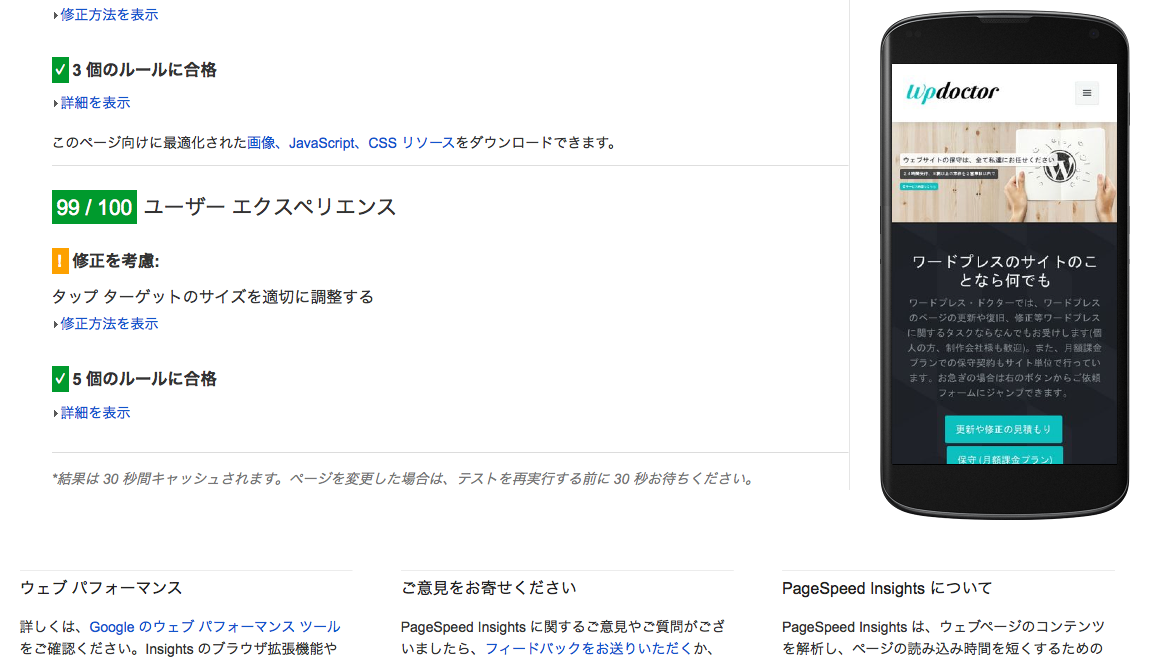ワードプレスは一般にSEOに強いといわれています。これには様々な理由がありますが多数のSEOを補佐するプラグイン、そもそもの設計がサイトの構造化がきちんとできるようにできている、カテゴリーやタグの仕組みが最初からついているなどが挙げられます。しかし、ワードプレスで作ったからといってSEOで上位にくる事が保証されている訳ではありません、ここではワードプレスでどのようなSEO施策をすればさらに検索エンジンで上位を狙えるかについて20項目にわたって説明いたします。
0-1.SEOとは何か?
そもそもなぜSEO(検索エンジン最適化)が必要なのでしょうか?たとえば、あなたがワインの販売サイトを作ったとします。非常にきれいな写真を撮り、一流デザイナーが美しいレイアウトに仕上げました。誰に見せてもすばらしいワインのサイトだと絶賛されあなたはこれでワインの売り上げが一気にあがると考えます。
しかし、検索エンジンからは一人も訪ねてこなかったのです。
なぜでしょう?それはたった一つの単純な原因でしたサイトのtitleタグにワインという単語が含まれていなかったのです。
・検索エンジンはテキストしか理解できません
・検索エンジンは印象を持ちません
また、ワインに関するサイトはその他にも5万とあるでしょう。その他多数のサイトがひしめき合ってSEOのタグやキーワードの最適化を行っている中でどうやって上位に位置するのでしょう?それは「情報量」です。
・検索エンジンは情報量の多いサイトに多数のユーザーを誘導します
つまり、現代のSEO対策はすでに小手先のテクニックで上位表示する事は難しく(よっぽど珍しいキーワードのサイトなら別でございますが。。)情報量がものをいうコンテンツマーケティングの時代に入っています。つまりSEOの基本とは「サイトがいかに情報量を常に増やし続けていくかの仕組み作り、または運用指針の設計」という状況が現代のSEOの最先端なのです。
0-2.SEOに取り組む意識
 ガウディという建築家が設計した「サグラダ・ファミリア」という世界的に著名な聖堂があります。この建築物は1900年代初頭から建設され始めましたが、100年以上経った現在でもまだ完成していません。しかしこの聖堂は年間「270万人」も人を集めており、その観光収益は計り知れないのです。SEOとはこの永遠と完成しない聖堂の取り組みと同じと考えていただくのがよいと思います。SEO試作で最も力を発揮するのは何かちょこっとサイトのタグを変えるような小手先のものではなく、常に大きくなり続けるサイトの持続的なコントロールと構造化の継続的な手入れです。その完成形はサグラダ・ファミリアと同じように誰にもわからないのです。
ガウディという建築家が設計した「サグラダ・ファミリア」という世界的に著名な聖堂があります。この建築物は1900年代初頭から建設され始めましたが、100年以上経った現在でもまだ完成していません。しかしこの聖堂は年間「270万人」も人を集めており、その観光収益は計り知れないのです。SEOとはこの永遠と完成しない聖堂の取り組みと同じと考えていただくのがよいと思います。SEO試作で最も力を発揮するのは何かちょこっとサイトのタグを変えるような小手先のものではなく、常に大きくなり続けるサイトの持続的なコントロールと構造化の継続的な手入れです。その完成形はサグラダ・ファミリアと同じように誰にもわからないのです。
1.パンくずリストの導入
パンくずリストとは、サイトのページや投稿の上部に表示される下図のような、サイトの現在位置を示すリンク構造です。
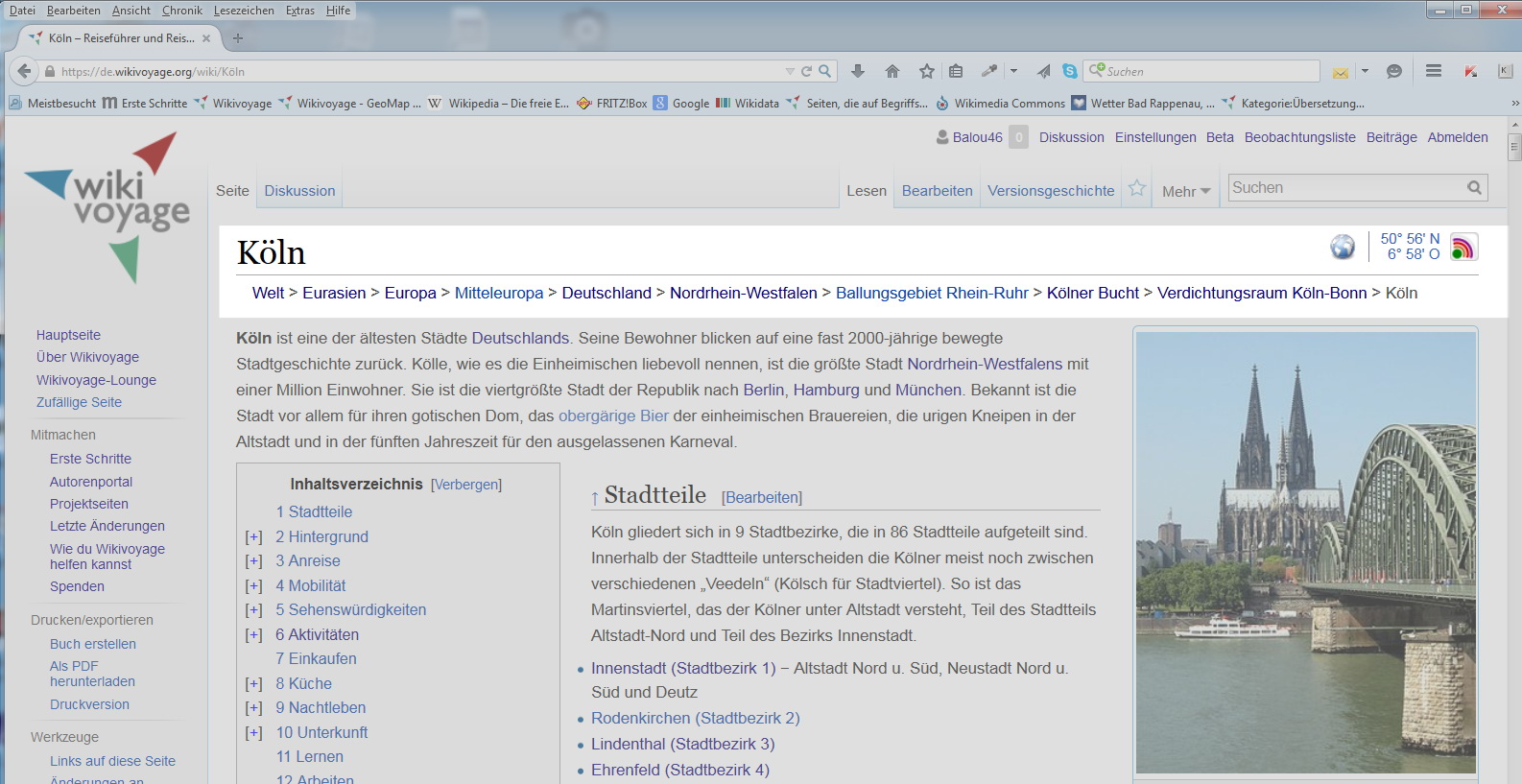
このリンク構造は検索エンジンも適切な記述方法で記載すれば理解して、検索結果に含める事ができます。パンくずリストはユーザーがサイトの現在位置を理解するにも有効ですので現在サイトにない場合は、Breadcrumb NavXTというプラグインを導入して表示されるようにしましょう。
2.最適なサイトタイトルとメタディスクリプションの設定
ワードプレスのサイトタイトルの設定は、管理画面の設定→一般から行う事ができます。また、その下のキャッチフレーズという項目に設定した文字もtitleタグに挿入されます(テーマによっては表示されない事もあります)ので、この二つのテキストにあなたのサイトを最も端的に表すキーワードを必ず含むようにします。また二つのテキストは合わせて最長46文字以内に収まるようにしてください。*これ以上の長さになるとGoogleが勝手にタイトルを変えてしまうからです。
メタディスクリプションとは、サイトの要約です。Googleの検索結果に表示されるときにタイトルの下に表示されます。
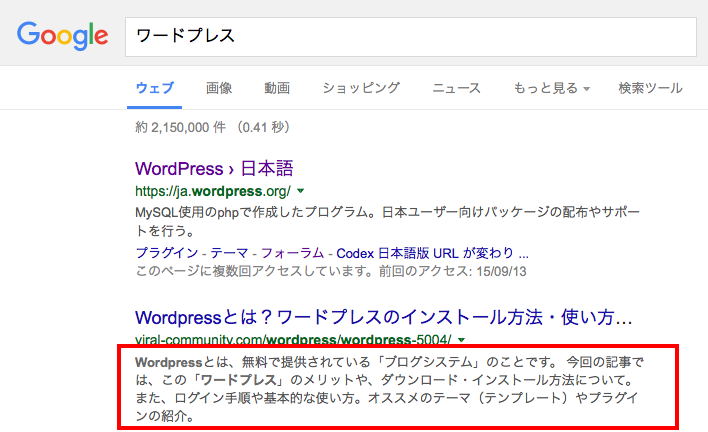
このメタディスクリプションは、検索結果のクリック率と密接な関係があり、よくまとまっていてサイトの内容を適切に示している内容でしたらクリック率が上昇します。検索結果のクリック率はSEOと関係しています。All in one seo packなどのプラグインで簡単に設定できます。
3.日本語パーマリンクにする
パーマリンクとは、管理画面→設定→パーマリンク設定で設定する記事へのリンクの文字列をどのように見せるかを変える事ができる仕組みです。パーマリンクには日本語文字列が含まれていた方がSEO効果が高いといわれていますので、この設定を「日付と投稿名」や、「月と投稿名」等投稿名を含むものに変えます。
4.カテゴリーを選定し記事をカテゴリー分けする
wordpresのカテゴリーをあなたが検索結果でとりたいキーワードで20個ほど生成し、記事をカテゴリー分けします。カテゴリーページが検索結果に表示されるようになり、またそこからの流入が記事一つ一つのSEO評価を上昇させます。また1で説明したパンくずリストの導入との併用でさらにSEO最適化効果を高める事ができます。
5.人気の記事を表示する
WordPress Popular Postsを導入し、人気の記事をウィジェットなどですべての記事ページに表示します。ポイントは人気の記事の選定期間を1ヶ月程度の長い期間にする事です。
これが何がSEOと関連しているかと申しますと、記事がたくさんあればあるほど、人気の記事の上位表示されている記事にたくさんのリンクが集中する事になります。また、人気の記事である理由は検索エンジンからの流入が多いからであり、強いキーワードが含まれているからと考えられるため、そのキーワードが検索順位上位の順位を落とさないように引っ掛けておくような効果があります。
6.リンクジュースの適切な配分
リンクジュースとは、あるページから他のページへのリンクが張られている場合に、そのページにページの価値がある程度流れていくようなページ評価方法をGoogleが導入しているために作られた言葉です。つまり逆に言えば、検索結果に表示される必要のない不必要なリンクが、重要なページに張られていると重要なページのリンクジュースが漏れだしてしまい、そのページの評価が下がってしまうという事なのです。ワードプレスではこのようなリンクジュースの漏洩をもたらすリンクがいくつかあります、それらのリンクを外してしまいます。
ワードプレスのリンクジュースが不必要なページに流れ出す例:
投稿日付のリンク、投稿者のリンク、メタサイト構造へのリンク
7.ソーシャルシェアボタンを配置
ソーシャルシェアされる記事は、検索順位上位に表示されるのでしょうか?SEO MOZ社の30万サイトの調査によるとソーシャルシェアされたページはSEO上優位にあるとの結果が出ています、しかしGoogle本体はソーシャルシェアの数と検索順位は関係がないと発表しています。つまりソーシャルシェアにより流入が増え、ユーザーが流入してリンクを自分のブログに埋め込んだりメールで知人に伝えたりする間接的なユーザー行動がSEO上有利に働くとの見解が一般的になっています。ソーシャルシェアボタンはJetpackというプラグインを導入し、管理画面 設定→共有 とクリックし「有効化済みのサービス 」という項目で設定するとすべての投稿に挿入する事ができます。Facebook,Twitter,Google+は必須です。
8.更新通知先を登録
管理画面→設定→投稿設定 と進み「更新情報サービス」のフォームに下記のコードをコピペして入れてください。
http://rpc.pingomatic.com/ http://api.my.yahoo.co.jp/RPC2 http://blogsearch.google.co.jp/ping/RPC2 http://blogsearch.google.com/ping/RPC2 http://blog.goo.ne.jp/XMLRPC http://ping.cocolog-nifty.com/xmlrpc http://www.blogpeople.net/servlet/weblogUpdates http://ping.dendou.jp/ http://ping.bloggers.jp/rpc/ http://ping.blogranking.net/
この事により、あなたのブログが更新されたときに主要な検索エンジンやブログポータルに自動で更新通知が行われます。
9.H1,H2,H3タグを適切に使う
お使いのテーマの記事の投稿タイトルがH1タグで囲まれているか確認します。また、記事中の見出しはH2タグで必ず囲うようにします。
10.アンカーテキスト
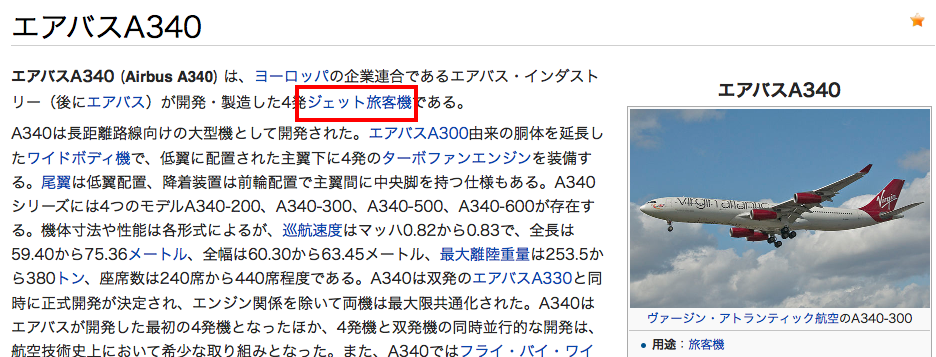
アンカーテキストとは、リンクに含まれるテキストの事で、Googleはこのアンカーテキストを読んでこのテキストに含まれるキーワードをリンク先の記事のキーワードとして特に重要視します。
例えば記事から記事にリンクを手作業で張る場合は、その記事の重要なキーワードがアンカーテキストに必ず含まれるようにします。また、リンク先のタイトルやH1タグにもそのキーワードが必ず含まれるようにしましょう。
11.自演被リンクを作る
被リンクはサイト初期には獲得するのが非常に難しいです。これはサイトの認知度がそもそも低いからであり、被リンクがないから認知度が低いのに、被リンクがないと認知度が上がらないという難しい状況に陥ります。サイトの初期のときは10サイトほどに自演リンクを作る事をお勧めします。下記は自演リンクを作れるサイトの例です
・Neverまとめ、Mery、iemo
・Crowdworks,Lancers
・はてなブックマーク
・はてなブログ、Livedoorブログ、Amebaブログ、Blogger,Wordpress.com
・Scribd、Slideshare
被リンクはSEOには現在でも非常に有効ですが、被リンクの購入は現在ではペナルティーの対象となる事からしない事をお勧めします。
12.画像検索最適化
画像検索は今や、検索の10%に達しているそうです。もしサイトがきれいな画像の商品で埋め尽くされているならば、画像検索流入を多数獲得できる可能性があります。画像検索を最適化するには、画像のaltやtitleアトリビュートにその画像を端的に示すキーワードが含まれている事と、さらに画像の周り(近くに)にH1やH2などの強力なタグでキーワードがちりばめられている事が重要です。また、大手まとめサイトでは画像を一ページ単体でみれる構造にしており、画像検索最適化を行っています。
13.画像のソーシャルシェア
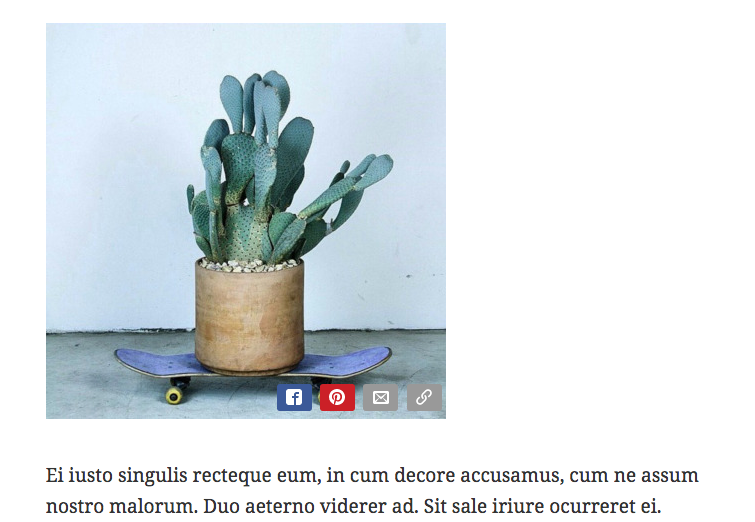
記事そのものではなく、画像をソーシャルシェアできるボタンを付けます。Pintarestなどからの被リンク獲得や流入を狙います。easy-social-share-buttonsというプラグインで実装可能です。
14.ソーシャルアカウントに自動投稿1 Facebook Twitter
wordpressで投稿した記事を自動でTwitterや、Facebookにも投稿する事が可能です。この事により、投稿がより多くの人の目に触れる可能性を高める事ができます。また、ソーシャルからシェアしてくれたり、いいね! をしてもらえば、投稿が拡散しやすくなります。
手順は以下となります
・FacebookページやTwitterアカウントを作成しログインしておきます
・JetPackプラグインを導入
・管理画面 Jetpack→設定 より「パブリサイズ」という項目を有効にします
・管理画面 設定→共有 より「パブリサイズ共有」の項目で自動投稿したいソーシャルメディアの横の連携ボタンを押して、連携を開始します
15.ソーシャルアカウントに自動投稿2 はてなブックマーク
上記のソーシャル連携は、はてなブックマークは含まれていません。はてなブックマークは、nofollow(リンクを検索エンジンに評価させない)という属性がつかないため、SEOに強いといわれています。
wordpressの投稿をはてなブックマークに自動追加するには、下記のような方法があります
・14番のパブリサイズ共有でTwitterに自動投稿ができている事を確認します
・はてぶ アカウントをこちらから作ります
・こちらからTwitterからブックマークを追加 のTwitterアカウント(上記14で使用しているTwitterアカウント)を追加し、 全ての URL を含むツイートをブックマークに追加するのラジオボタンをクリックして設定保存します
16.サイトの高速化
サイトの表示速度は、検索順位に影響を与えるといわれています。Googleが公式にこのような発言をした事もありますので確実でしょう。
サイトの速度はこちらで調べる事ができますので、70点以上は欲しいところです。
もし、サイト速度が思わしくない結果だったときにはhtaccessを調整して、サイトを圧縮して送信することや、画像のサイズの最適化また、ワードプレスをキャッシュしてサイトを軽くするプラグインもありますのでそちらを導入します。
圧縮を有効にしてサイトを高速化するにはhtaccessに下記のように記載します
AddOutputFilterByType DEFLATE text/plain AddOutputFilterByType DEFLATE text/html AddOutputFilterByType DEFLATE text/xml AddOutputFilterByType DEFLATE text/css AddOutputFilterByType DEFLATE application/xml AddOutputFilterByType DEFLATE application/xhtml+xml AddOutputFilterByType DEFLATE application/rss+xml AddOutputFilterByType DEFLATE application/javascript AddOutputFilterByType DEFLATE application/x-javascript
WP Super cash ーワードプレスのプログラムコードを毎回実行せずに静的なhtmlとしてキャッシュして高速表示するプラグインです。
17.Google analyticsとウェブマスターツールに登録
Google analyticsとウェブマスターツールに登録します。
詳細については、「ワードプレス アクセス解析(Google Analytics)を導入する方法」をご確認ください。SEO上の直接の効果はありませんが、アクセス解析やウェブマスターツールにサイトマップを追加する際に必要です。
18.サイトを検索エンジンに通知
サイトを下記のページから検索エンジンに登録して、クロール(検索エンジンの情報インデックスに登録)をしてもらうようにします。
Google https://www.google.com/webmasters/tools/submit-url
Bing http://www.bing.com/toolbox/submit-site-url
19.サイトマップを生成しGoogleウェブマスターツールに登録
サイトマップとはサイトにどのようなページが含まれるかを一覧にしたものです。Googleは高性能なクローラーでサイトのページをかなりの制度で拾ってくれますがサイトマップをこちらから作成して送る方が早く確実にすべてのページをGoogleが読むようになります。
Google Sitemapというプラグインを使用して、サイトマップを自動で生成更新できるようにする事が可能です。サイトマップは17でアカウントを作成した、ウェブマスターツールに登録します。
20.モバイル画面に対応する
Googleは最近モバイル対応でないサイトをモバイルで検索したときに表示順位を下げるアルゴリズムを導入しました。最近ではモバイルのウェブアクセスが既にPCを超えており、モバイル対応はアクセス獲得のためには必須に近い程となっていると感じます。サイトがモバイルに対応しているかはこちらのページにURLを入力すると調査結果が表示されます